金九银十新机频发,但国内高端旗舰的可选择机型并不多。我是华为P20老用户,正好华为P50标准版、P50 Pro涟漪云波色、P50 Pro典藏版三机齐发,货源充足;综合考虑之下决定入手了华为P50 Pro机型。入手前还有很多顾虑,但上手了一个月的时间,对华为P50 Pro的10亿色屏幕显示、原色摄影、以及66W超级快充都很满意。当然了,搭载鸿蒙系统的华为P50 Pro还支持多机位拍摄、万能卡片等功能。

今儿我就来跟大家分享两个华为P50 Pro实用功能小技巧,也是我日常使用中最常用到的。如果你也正在用华为P50系列机型,可以看一下哈。
截图方式丰富,按键/指关节/隔空抓都能搞定
一般来说,手机截图都是需要组合键。比如:最常见的音量+电源同时按下,即可截图。当然了,后来发展到三指同时下滑也可截图,但以上截图还是不够方便。作为一名老华为手机用户,必须跟大家安利的是指关节截图!
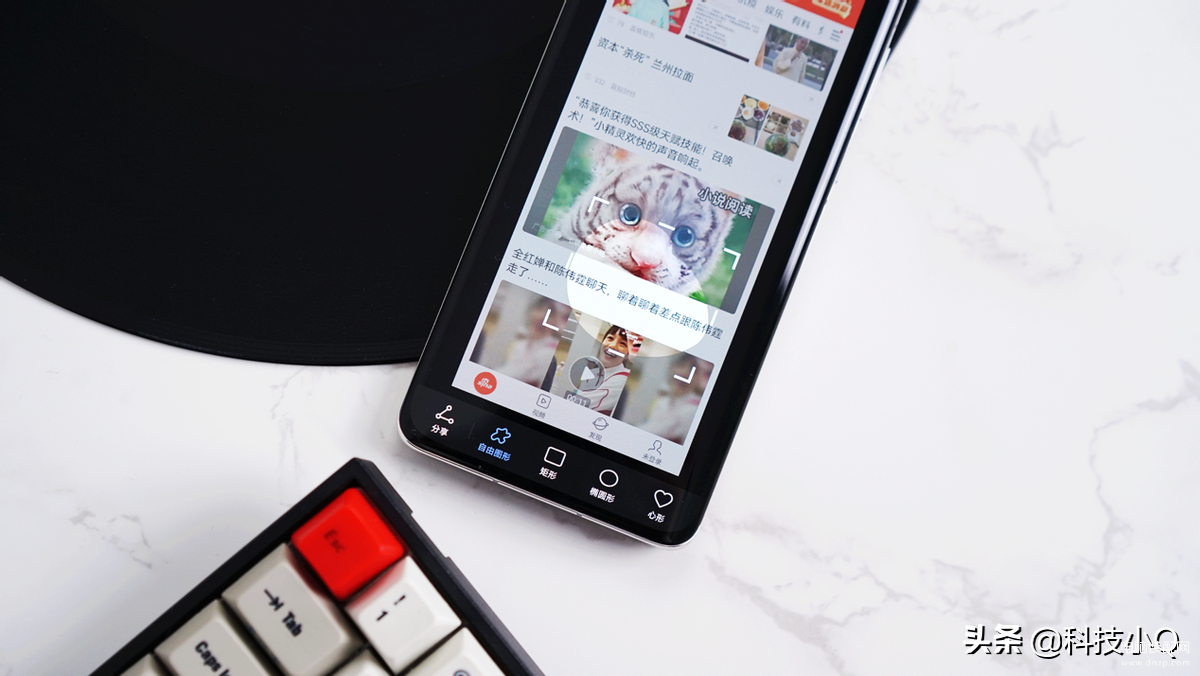
比如:想要截取局部图,只需要用指关节画个圈;想要截取全屏,指关节敲击两下即可。可能很多人只会其中的一种和几种,我这里也给大家把全部的指关节截图功能列出来:
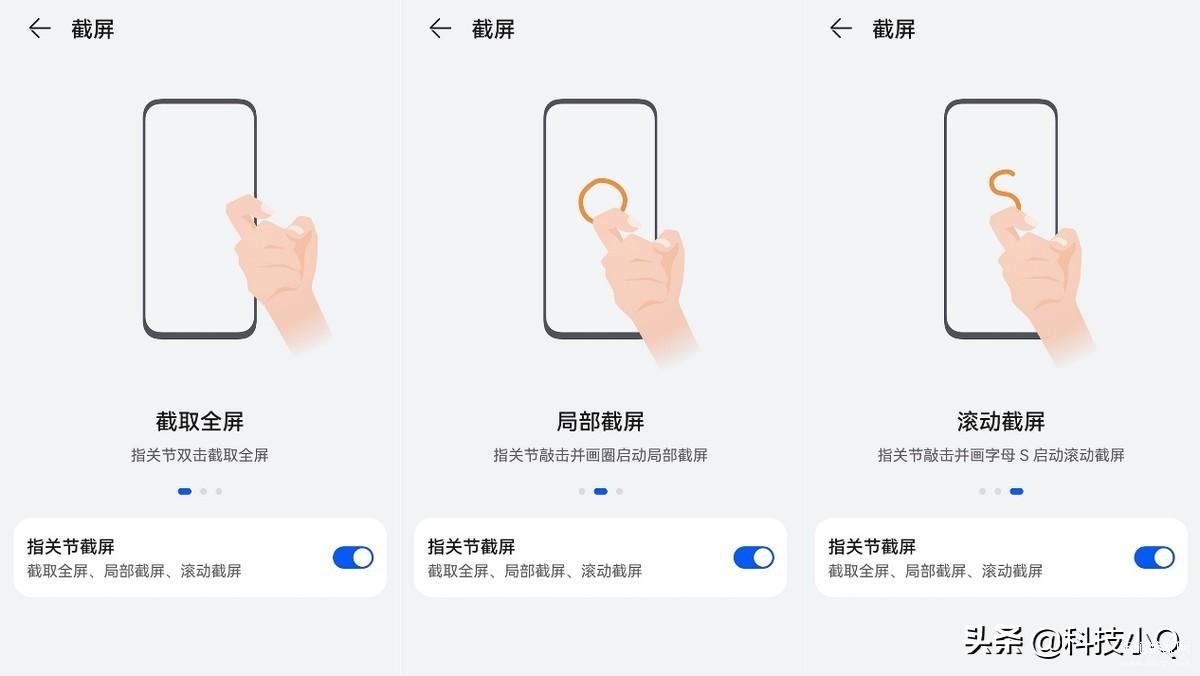
1、截取全图:指关节双击屏幕;
2、截取局部图:指关节敲击屏幕触发后,滑动形成封闭区域;
3、截取长图:指关节敲击+画出S型;
4、录屏:双指关节敲击屏幕,开启/停止录屏。

这里重点说的是:画S滚动截长图。比如你在浏览新闻页面、或者想把工作群聊消息完整的传递给他人,只需要指关节敲击、画出S型曲线,华为P50系列画面就会向下滚动,此时触摸屏幕任何位置都会暂停,形成上图页面进行二次调整。有兴趣的小伙伴,不妨试试华为P50系列画S滚动截长图,真的是用过就回不去了。
当然了,华为P50 Pro在前置区域加入了3D传感器,能够完成隔空手势操作。比如五指张开在屏幕面前一抓,也能完成截图操作,咱们来具体看一下。
隔空手势花样玩法:隔空翻页帅呆了!
其实,华为P50 Pro配备的这颗前置3D传感器,还能实现很多功能。譬如说:大家非常喜欢的、华为手机灵动熄屏,就是基于这颗传感器实现的。在「设置」-「辅助功能」-「智慧感知」-「智慧注视」中可开启;打开之后,当你看华为P50 Pro时锁屏壁纸便会亮起,不看则会关闭节省电量。
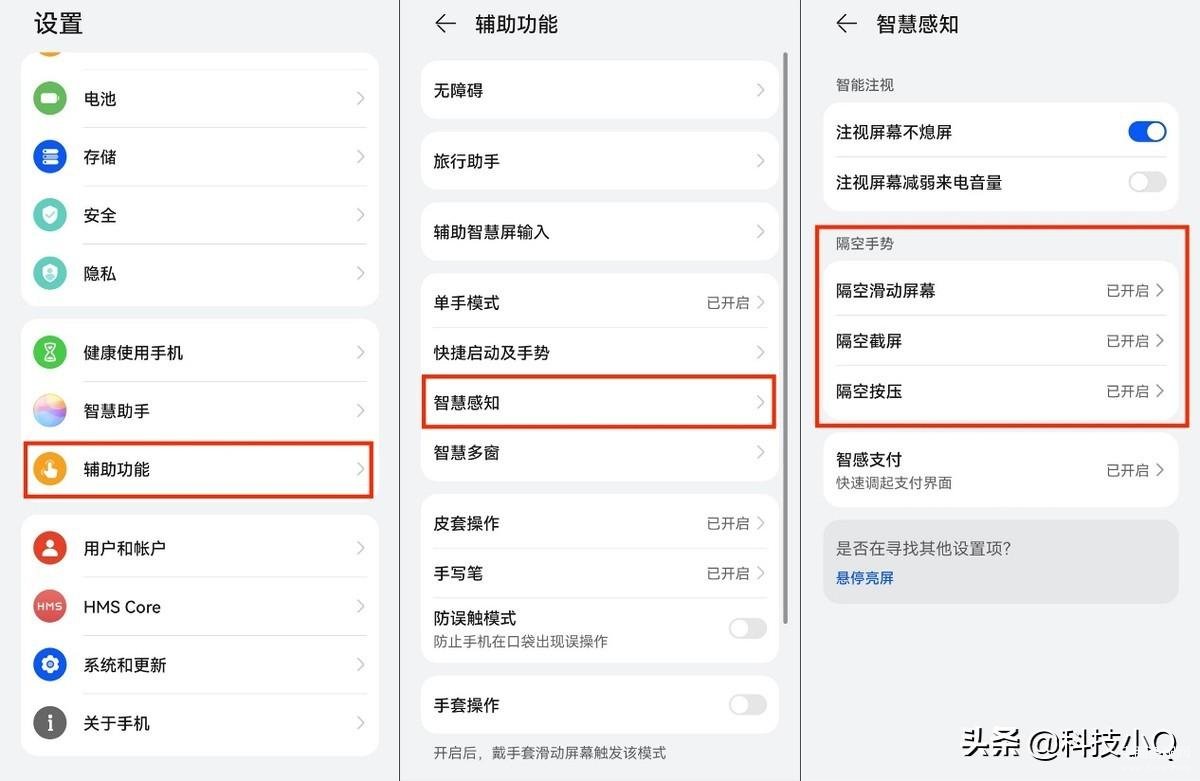
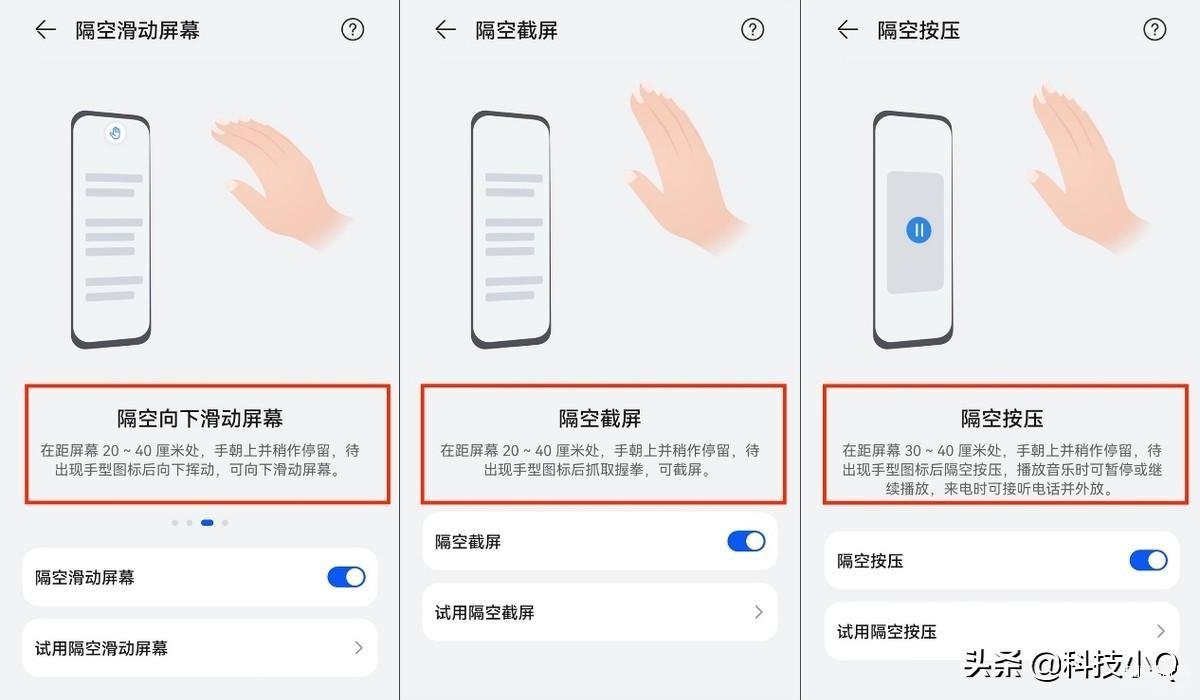
此外,华为P50 Pro隔空手势还有「隔空滑动屏幕」、「隔空按压」两种。隔空滑动屏幕,只需要伸出五指向上或者向下摆手,华为P50 Pro屏幕界面内容就会随着手的动作进行滑动,如影随形相当便利。

不知道你有没有学会华为P50 Pro上述几条的玩机小技巧呢?没学会的朋友可以跟着我的操作复习几遍,相信你也会快速掌握,更好的玩转华为P50系列机型。而且在向万物互联时代迈进的过程中,服务将趋于泛终端和轻量化,而P50系列搭载的鸿蒙系统,凭借原子化服务为用户提供了全新的轻量化服务和交互方式。用户在手机、平板、手表等设备上均可以通过服务中心找到所需的服务卡片,轻点卡片即可免下载安装,直接获取原子化服务。原子化服务不仅可以在本机使用,还能轻松分享给他人。对方获取服务卡片后,也可以免安装App直接使用服务。再加上华为P50 Pro花瓣剪辑、多任务后台、分布式图库等功能都已经上线了,家里有多个华为设备的朋友们也可以试试哈。








